Ako skontrolovať použitý notebook pred nákupom

- 3846
- 952
- Bohumil Ďaďo
Lotebook je pohodlný a univerzálny mobilný počítač, ktorý umožňuje užívateľovi pracovať alebo hrať na zariadení bez toho, aby sa prepojil s miestom. Popularita prenosných počítačov sa každý rok zvyšuje, ale cena s ňou rastie. Kúpte si notebook slušnej kvality, ktorý sa bude vysporiadať so všetkými úlohami, ktoré nie sú stanovené každou osobou, pretože čoraz častejšie sa potenciálni kupujúci rozhodnú kúpiť tovar z ruky.Nákup použitého notebooku, rovnako ako akýkoľvek iný použitý tovar, môže mať nielen finančné výhody, ale aj riziko získania zlého kvalitného zariadenia. V tomto článku vám povieme, ako skontrolovať použitý notebook pred nákupom a chrániť sa pred nákupom chybného zariadenia.

Kde začať kontrolovať
Predtým, ako sa stretnete s predajcom, skontrolujte stav notebooku a rozhodnite sa o jeho nákupe, vykonajte niekoľko jednoduchých manipulácií. Okrem toho môžu výrazne ušetriť čas na nezmyselných stretnutiach a chrániť pred nákupom pochybného zariadenia.
- Oznámenie. Prvý pohľad na reklamu. Vyhľadávanie sa určite vykonáva podľa niektorých konkrétnych parametrov, ktoré kupujúci potrebuje. Zoberme si niekoľko podobných notebookov na porovnanie. Je potrebné porovnávať ich náklady s navrhovanými charakteristikami a podmienkou. Úprimne lacné možnosti sú lepšie zvážiť. Aj keď laptop vyzerá skvele na fotografii. Určite je nejaká vážna porucha skrytá za nízku cenu, alebo je to úplne ukradnutý laptop. Zverejniť z priemernej trhovej hodnoty.

- Komunikácia s predajcom. Už tu sa môžete dozvedieť veľa o stave notebooku ao jeho histórii. Opýtajte sa konkrétnych otázok. Uveďte, či bol počítač otvorený, či bol pri oprave toho, aké akcie boli vykonané. Predajcovia samozrejme nie vždy hovoria pravdu. Ale zvyčajne početné a vedúce otázky odradia tých, ktorí sa snažia pod rúškom dobrého prenosného počítača, aby predali priamu hromadu železa alebo ukradnuté vybavenie.
Ak predbežná štúdia tejto možnosti neukázala nič zlé, môžete sa dohodnúť na osobnom stretnutí.
Na spustenie notebooku
Keď sa v dôsledku vizuálneho auditu objavilo nič podozrivé a predávajúci odpovedal na všetky záujmové otázky, môžete začať priame testovanie práce.
Prvá vec, ktorú musíte urobiť, je spustiť počítač. Pri zapnutí sledujte, čo sa deje s obrazovkou. Po stlačení tlačidla napájania by sa mal obrázok v skutočnosti objaviť okamžite. Ak sa tak stane do 5 alebo viac sekúnd, pravdepodobne prítomnosť problémov s hardvérom so zariadením. Ale niekedy sú zanedbateľné a zvlášť neovplyvňujú prácu. Aj keď existujú aj vážne poruchy, ktoré naznačujú bezprostredné zlyhanie displeja. Áno, nie je také drahé meniť ho ako v MacBook, ale stále potešenie nie je ani zďaleka lacné. Alebo o jeho bezprostrednej smrti varuje pevný disk.

Môžeme bezpečne povedať, že dlhé spustenie je nežiaducim príznakom. A ak máte také správanie, je lepšie odmietnuť nákup. Buď môžete požiadať o veľkú zľavu, rovnocenné náklady na následné opravy.
Načítanie operačného systému
Rýchlosť načítania operačného systému je skôr sekundárnym faktorom. Niektoré zariadenia sú absolútne obsluhovateľné, ale načítanie OS si vyžaduje veľa času. Stane sa to, ak je operačný systém vyplnený rôznymi odpadmi a pri automatickom načítaní je nainštalovaných veľa procesov. Alebo tak ovplyvňuje OS, ktorý prenikol do systému vírusu.
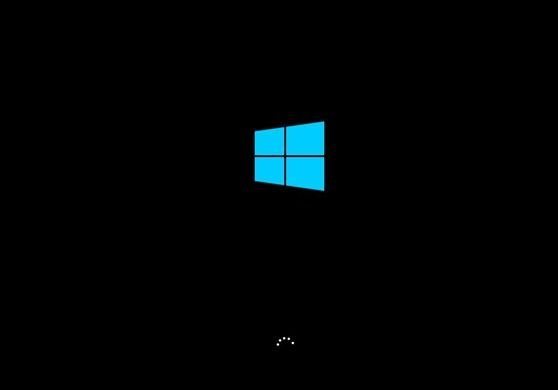
Je však dôležité pochopiť, že predĺžené zaťaženie operačného systému môže tiež naznačovať závažnejšie problémy.
Štúdium technických charakteristík
Predpokladá sa, že prenosný počítač sa rýchlo načítal, neobjavili sa žiadne chyby. Zatiaľ všetko ide dobre. Ale je príliš skoro na relaxáciu.
V ďalšej fáze by ste sa mali pozrieť na technické vlastnosti. To umožní zabezpečiť, aby predajca neklamal deklarované parametre. Pozrite sa na verziu OS, RAM a ďalšie vlastnosti. Ak na ne nie sú žiadne sťažnosti, choďte ďalej.
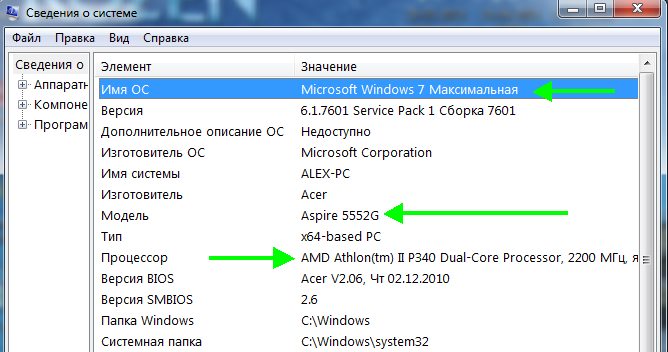
Nebude tiež zbytočné otvoriť správcu zariadenia. Táto časť zobrazuje všetky pripojené vybavenie a funguje na notebooku. Nemali by existovať žiadne zariadenia, o ktorých je naopak, existuje otázka alebo výkričník. Koniec koncov, to znamená, že systém nedokáže rozpoznať toto vybavenie alebo sa objavila nejaká chyba.
Samostatne sa pozrite na sekciu „Video -Adapters“. Je mimoriadne dôležité, aby sa grafická karta zobrazovala ako názov výrobcu a konkrétny model. Nápisy ako „Základný video adaptér“ by vás nemali zariadiť. To potenciálne naznačuje zlyhanie grafickej karty. Dozviete sa iba nainštalovaním ovládača.
Počiatočná diagnostika
Ak sa nachádza sľubné zariadenie a cenové obleky, ešte pred kontrolou a diagnózou telefonicky, je predávajúcim nájsť jeho technické charakteristiky, hlavné parametre, ako aj o stave zariadenia. Ak vám všetko vyhovuje, môžete súhlasiť s predajcom o stretnutí a kontrole notebooku.

Úplne prvá fáza, ktorá môže zmeniť rozhodnutie o kúpe, je vizuálne alebo povrchové vyšetrenie. Najprv musíte veľmi starostlivo skontrolovať povrch použitého notebooku. Ak má prenosný počítač viditeľné poškodenie puzdra alebo obrazovky, čipy, praskliny na monitore, môže to naznačovať, že zariadenie bolo použité nepresne a možno bolo vyhodené. Ak predajca ubezpečí, že vo vnútri notebooku nie je nič poškodené, laptop „funguje ako hodinky“, je lepšie zdržať sa získania takéhoto produktu, pretože interný čip a kontakty by sa mohli poškodiť pádom. Takéto chyby môžu v blízkej budúcnosti ovplyvniť prácu.
Skontrolujte konektory na pripojenie nabíjačky a externých modulov, nemali by sa triasť. A tiež nezabudnite objasniť, čo je zahrnuté. Niekedy napájanie neznámych alebo nepopulárnych modelov notebookov nie je ľahké nájsť. Nákup nového napájania je preto pre kupujúceho ďalšie náklady.
Ak neexistujú žiadne viditeľné externé chyby, potom je potrebné začať ďalšie overenie tovaru. Ďalej by ste si mali stiahnuť osobný počítač a študovať jeho základné charakteristiky a funkčnosť. Niekedy sa predajcovia nečistí vo svojich rukách snažia predať zariadenie bez nainštalovaného operačného systému, ale toto je jeden z ukazovateľov, že s tovarom niečo nie je v poriadku.
Ak operačný systém nie je nainštalovaný, ďalšie overenie je nemožné a kupujúci si bude musieť kúpiť „mačku v taške“. Je lepšie najprv požiadať predajcu, aby sa postaral o inštaláciu systému, alebo ak chýba, odmietnuť kúpiť alebo súhlasiť s návratnosťou, ak sa defekty zistia po inštalácii systému Windows, je lepšie vziať potvrdenie.
Po načítaní notebooku skúste ho zdvihnúť, otvoriť a zatvorte v pracovnom režime. Ak obrazovka s takýmito manipuláciami bliká alebo visí zariadenie, potom existujú interné problémy s mikrokruhmi, je lepšie odmietnuť takýto produkt takýto produkt. Starostlivo preštudujte obrazovku notebooku pre prítomnosť rozbitých pixelov v pracovnom režime, ktoré sú vyjadrené charakteristickými neosvetlými bodmi na monitore. Výrobcovia niektorých firiem umožňujú prítomnosť až desať takýchto bodov na monitore. Ak však na obrazovke nájdete také chyby, môžete bezpečne znížiť cenu alebo odmietnuť kúpiť.
Ďalším krokom je skontrolovať prácu klávesnice a dotykového. Je potrebné otvoriť textový dokument a skontrolovať každý kľúč na klávesnici, pretože práca bez nej nie je pohodlná a jeho výmena stojí slušné peniaze. Klávesy by sa mali ľahko stlačiť, okamžite reagovať na stlačenie a nezistiť. Touchpad by mal tiež plne fungovať, napriek skutočnosti, že jej funkčnosť sa dá duplikovať pomocou myši. Niekedy nie je k dispozícii pripojenie ďalších externých manipulátorov.
Fáza predbežného overenia sa môže považovať za dokončené. Ak všetky osvedčené prvky zariadia kupujúceho, stojí za to presunúť sa do dôležitejšej fázy - diagnóza vnútorných blokov zariadenia.
V notebooku testovania -depth
Povrchová diagnóza tovaru v skutočnosti hovorí o veľkom množstve, vynikajúci vonkajší stav - to je záruka, že tovar bol správne aplikovaný. Nemali by ste si však kupovať použitý laptop bez kvalitatívne kontroly štátu a fungovanie interných uzlov.

To sa dá urobiť nezávisle a kontaktovaním špecializovaného servisného strediska, kde odborníci budú môcť odpovedať takmer na všetky otázky potenciálneho kupujúceho. Služby špecialistov nie sú lacné, takže vám povieme, ako sa sami skontrolovať.
Najprv skontrolujte batériu prenosného počítača, pretože zariadenie sa kupuje predovšetkým s cieľom pracovať bez odkazu na miesto. Čas, ktorý môže užívateľ prevádzkovať notebook bez nabíjania, závisí od stavu batérie. Najčastejšie kontrola osobného zariadenia trvá viac ako hodinu, takže je ťažké diagnostikovať stav batérie počas tejto doby. Samozrejme si môžete v budúcnosti kúpiť novú batériu, ale to sú dodatočné náklady pre kupujúceho. Ak chcete diagnostikovať stav batérie notebooku, môžete použiť program Battle Bar, ktorý je možné stiahnuť na adrese http: // batérie.Com/základný.Php. S týmto nástrojom nájdete čas na prevádzku batérie bez nabíjania. Skontrolujte fungovanie nabíjania a prenosný počítač môžete pripojiť cez nabíjačku k zásuvke.
Potom by ste nemali byť príliš leniví a používať program Everest - http: // www.Levaci.Com/podpora/sťahovanie/ - Skontrolujte teplotu prenosného počítača, ktorého vysoký indikátor môže označiť poruchy chladiaceho systému zariadenia. Teplota procesora pri zaťažení by nemala prekročiť osemdesiat stupňov. Zaťaženie notebooku je možné dať zapnutím nejakej hry alebo testom. Pri kontrole notebooku v režime zaťaženia by chladič zariadenia nemal vytvárať hlasné neprirodzené zvuky.
HDD
Ďalšou dôležitou jednotkou, ktorá vyžaduje povinné overenie, je pevný disk. Jeho stav môžete skontrolovať pomocou programu Crystaldiskinfo, ktorý je možné stiahnuť z odkazu https: //.Ru/crystaldiskinfo.Html. Tento program skontroluje stav disku v reálnom čase pri štarte, bude informovať o svojej teplote, životnosti a skutočnom technickom stave. Ak sa vyskytnú problémy s pevným diskom, potom je lepšie okamžite odmietnuť nákup takého produktu alebo sa dohodnúť na zľavke.

Wi-fi
Určite si kúpite prenosný počítač s úmyslom ho používať nielen ako tlačiareň, ale tiež otvoríte webový prehľadávač, vyhľadajte informácie na internete alebo dokonca prehrávajte online hry.
A tu sa nemôžete zaoberať bez funkčného modulu Wi-Fi.

Ak chcete skontrolovať jeho výkon, musíte sa pripojiť k akejkoľvek dostupnej sieti. Pomocou telefónu môžete dokonca vytvoriť prístupový bod. Ak sa vyskytnú problémy s pripojením, objavia sa niektoré chyby.
Optická jednotka
Áno, teraz sa disky používajú, nie tak často. V zásade sa všetko stiahnuť prostredníctvom internetu alebo sa používajú bleskové jednotky. Ale nákup laptop, ktorý nefunguje, je tiež nesprávna.

Na jeho testovanie je najlepšie brať disk DVD RW. Ide o to, že bežné disky CD sú schopné čítať aj také jednotky, ktoré sú na poslednom ohnisku.
Ďalším dobrým spôsobom testovania sú testovacie údaje z flash jednotky na disk DVD. Toto jasne uvidí v akom stave, v akom stave sa nachádza optická jednotka.
Karta
Kúpa notebooku vybavený diskrétnou grafickou kartou a nie je zabudovaný do procesora, určite ju musíte otestovať. Prax ukazuje, že tento prvok konfigurácie prenosných počítačov je jedným z najzraniteľnejších. A zároveň sú grafické karty tiež veľmi drahé. Vezmite notebook, ktorého grafická karta sa chystá zlyhať, je mimoriadne neprimeraná.

Aby ste sa ubezpečili, že jej servisnosť je určite, môžete použiť nástroj typu Furmark Type Utility. Toto je bezplatné, mimoriadne ľahko použiteľné. Nainštalujte ho a zapnite ho na tlačidlo testu napätia GPU. To vám umožní otestovať prácu s videom čipom pri zaťažení.
Stačí otestovať grafickú kartu na 3 minúty, aby ste skontrolovali výkon. Ak sa pri spustení programu nezapne, existuje skôr problém od ovládačov. Ale keď počítač visí, reštartuje alebo sa zapne počas procesu napätia, potom je dôvod už na samotnej grafickej karte. Jasne prakticky vyvinula svoj zdroj.
Je dôležité pochopiť, že stresový test na viac ako 2 až 3 minúty by sa nemal vykonávať.
fotoaparát
Okrem toho sa oplatí skontrolovať prevádzku fotoaparátu notebooku. Pre svoju diagnostiku môžete použiť štandardný Skype na uskutočnenie videohovoru priateľovi alebo známemu. Ak sa vyskytnú problémy s fotoaparátom, kupujúci ich bude môcť vidieť pri konverzácii.

Ak sú všetky preukázané uzly a moduly normálne, potom si môžete kúpiť laptop z rúk. Okrem vyššie uvedených programov na kontrolu interných uzlov zariadenia kupujúci často používajú služby S.M.A.R.T a Prime95, ktoré sú funkčné a poskytujú skutočné ukazovatele notebooku. Aký druh užitočnosti je potrebné rozhodnúť sa. V takom prípade nie sú dôležité prostriedky, ale výsledok.
Zhrnutie
Nákup vybavenia z ruky je príležitosťou ušetriť peniaze, na druhej strane, riziko získania chudobného tovaru. Aby ste sa chránili pred problémami v budúcnosti a nie „hodiť peniaze“, zaberte zodpovedne testovaním notebooku.
Nebuďte leniví, špeciálne programy pred -predpredajmi, ktoré vám pomôžu diagnostikovať interný obsah notebooku. Audit poskytne iba povrchný výsledok, ktorý nemôže zaručiť výkon v dlhom období prevádzky. Iba po vysokej kvalitnej diagnostike existuje každá šanca, že získate spoľahlivý produkt a vydrží vám dlho.
- « Funkcie používania PowerBank na nabíjanie notebooku
- Pretože prenosný počítač môže spontánne vypnúť a ako ho opraviť »

